国旅手游网提供好玩的手机游戏和手机必备软件下载,每天推荐精品安卓手游和最新应用软件app,并整理了热门游戏攻略、软件教程、资讯等内容。欢迎收藏
网友记忆提问:photoshop如何将模糊照片变清晰
现在很多网络上下载到的图片都是带水印的,使用起来非常的麻烦,也不好看。使用photoshop这款软件就可以帮助用户快速去除水印,而且有很多种不同的方法可以选择,需要的朋友快来看看ps怎么去水印吧。
1、首先我们打开一张模糊的图片,然后在图层中按下“ctrl+j”复制一个图层进行编辑。
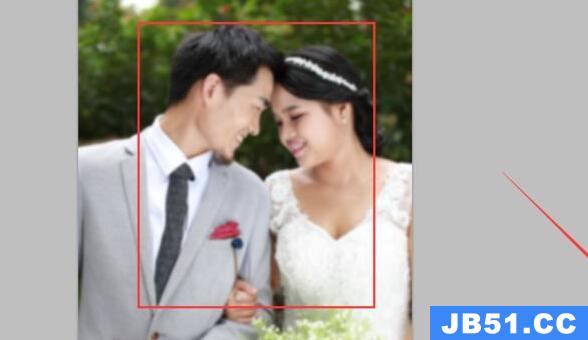
2、接着在“滤镜”选项下打开“锐化”,使用“USM锐化”
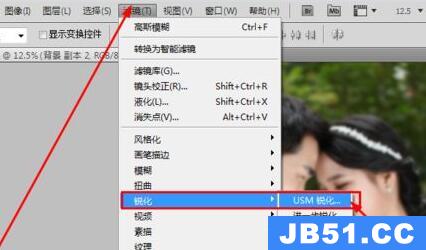
3、这里的数量、半径、阈值需要根据图片的模糊程度来选择,设置完成后点击“确定”

4、锐化完成后在“图像”选项下进入“调整”,然后点击“去色”将图片变成黑白的,更方便查看。
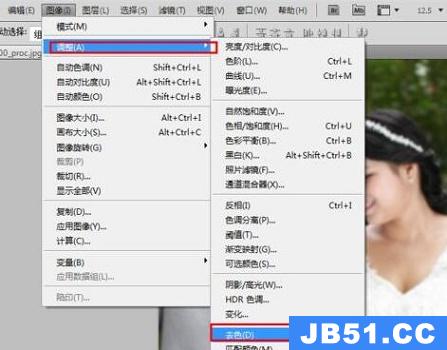
5、接着在“滤镜”下进入“其他”,选择“高反差保留”

6、这里的半径也可以根据图像不同模糊度进行选择,预览的时候稍微清晰一点即可。

7、然后在图层选项中将混合模式更改为“叠加”

8、接着来到“图像”选项,进入“调整”,选择“亮度/对比度”
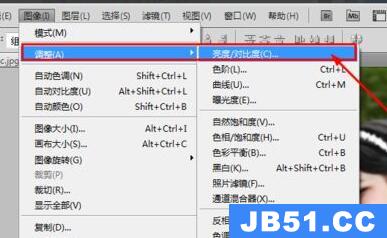
9、同样的,这些属性不同的照片属性设置不一样,根据实际情况来调整。
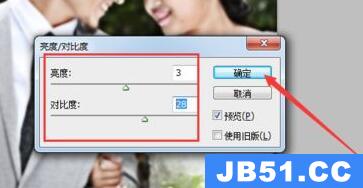
10、设置完成后,再进行一次USM锐化,这次的数据可以调高一点,让画面更加清晰。
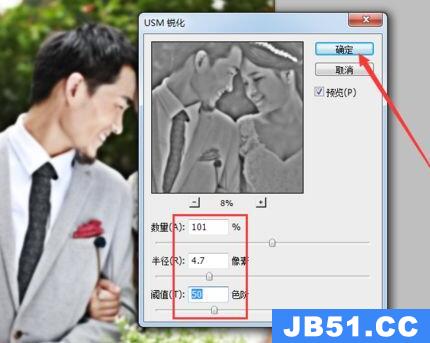
11、锐化完成后,来到“滤镜”,打开“滤镜库”

12、在风格化滤镜下调整一下边缘宽度和亮度。
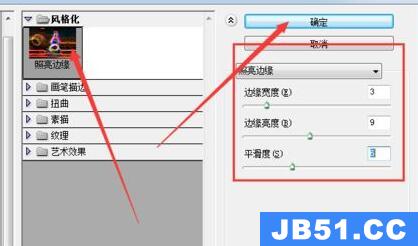
13、最后我们将图层混合模式更改为“柔光”
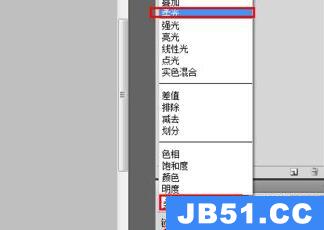
14、设置完成后我们就可以发现原本模糊的图片已经变得清晰了。

相关文章:Photoshop常见问题汇总 | photoshop怎么去水印
不同的模糊情况在参数设置上不同,大家可以根据自己的实际情况来设置。
以上是国旅软件为你收集整理的photoshop模糊照片变清晰教程全部内容。
如果觉得国旅软件网站内容还不错,欢迎将国旅软件推荐给好友。
关于《photoshop模糊照片变清晰教程》相关问题的解答易容小编就为大家介绍到这里了。如需了解其他软件使用问题,请持续关注国旅手游网软件教程栏目。
版权声明:本文内容由互联网用户自发贡献,该文观点仅代表作者本人。本站仅提供信息存储空间服务,不拥有所有权,不承担相关法律责任。如果发现本站有涉嫌抄袭侵权/违法违规的内容,欢迎发送邮件至【1047436850@qq.com】举报,并提供相关证据及涉嫌侵权链接,一经查实,本站将在14个工作日内删除涉嫌侵权内容。
本文标题:【ps模糊照片变清晰方法[ps模糊的照片怎么变清晰度]】
本文链接:http://www.citshb.com/class174900.html
